ผู้ใช้ Apple Watch บางคน อาจจะพบเจอปัญหาเรื่องแบตเตอรี่หมดไว ทั้งๆ ที่อาจจะมีการใช้งานในแต่ละวันค่อนข้างน้อย เราลองมาชมวิธีการตั้งค่าและตรวจสอบแบตเตอรี่ Apple Watch ให้ใช้ได้ยาวนาน กันค่ะ
การตั้งค่าประหยัดแบตฯ ด้านการแสดงผล
1. ปิดการปลุกหน้าจอ เมื่อยกข้อมือขึ้น
ต้องใช้พลังงานแบตเตอรี่ค่อนข้างเยอะพอสมควร ดังนั้นทุกๆ ครั้งที่เรายกมือขึ้น เพื่อปลุกหน้าจอ Apple Watch ซึ่งบางครั้งอาจจะยกขึ้นมาแบบไม่ได้ตั้งใจ นั่นแสดงว่าใช้พลังงานจำนวนมาก ถึงแม้ว่าการยกมือขึ้นเพื่อปลุกจะช่วยอำนวยความสะดวกในการใช้งาน แต่หากเราต้องการที่จะประหยัดแบตเตอรี่ ก็ควรปิดการยกขึ้นเพื่อปลุก เพื่อเปลี่ยนมาใช้การกดปุ่ม Crown แทน ปลุกหน้าจอเมื่อต้องการดูจริงๆ
ไปที่ การตั้งค่า (Setting) > General > Wake Screen > แตะปิด Wake Screen on Wrist Raise
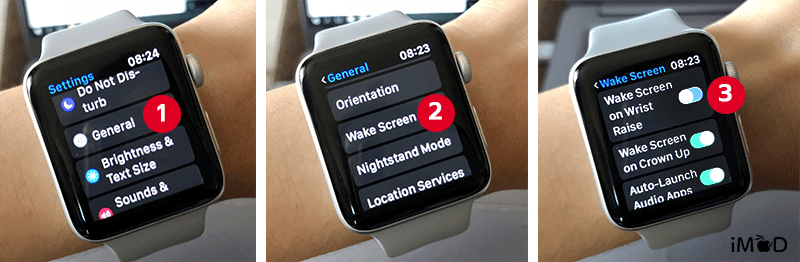
2. เปิดโหมด Theater
จากข้อแรก ปิดการปลุกหน้าจอ สำหรับบางคนอาจจะไม่สะดวกที่จะปิดตลอดทั้งวัน แนะนำว่าให้เปิดโหมด Theater เพื่อปิดการปลุกหน้าจอเฉพาะเวลาที่เราต้องการเท่านั้น เช่น ตอนที่เราดูหนัง ประชุมงาน หรือขณะนอนหลับ ซึ่งโหมด Theater จะช่วยปิดการปลุกหน้าจอ รวมถึงเสียงการแจ้งเตือนต่างๆ อีกด้วย
ปัดหน้าจอ Apple Watch ขึ้น เพื่อเปิด Control Center > เลื่อลงมาและแตะไอคอน Theater Mode หากเปิดแล้วไอคอนจะกลายเป็นสีส้ม
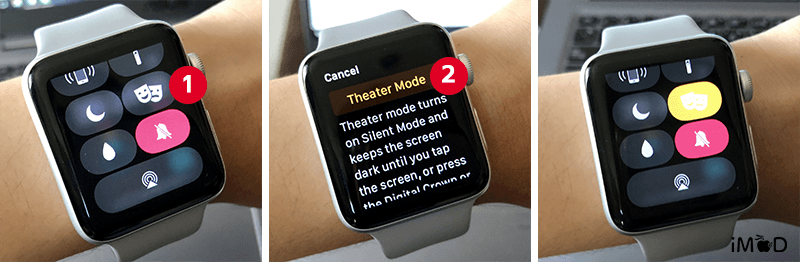
3. ปรับความสว่างให้เหมาะสม
บางคนอาจจะยังไม่ทราบว่าหน้าจอ OLED จะไม่ใช้พลังงานในการแสดงสีดำ ซึ่งจุดพิเซลสีดำจะไม่มีแสงแสดงออกมาเหมือนสีอื่นๆ นั่นแสดงว่าหากเราปรับหน้าจอให้มีดลงหรือใช้วอลเปเปอร์ที่เป็นสีดำค่อนข้างเยอะ จะช่วยให้การใช้พลังงานแบตเตอรี่น้อยลง (สังเกตได้จากโหมดประหยัดพลังงาน) การปรับแสงหน้าจอ Apple Watch สามารถทำได้ดังนี้
ไปที่การตั้งค่า (Setting) > Brightness & Text Size > แตะไอคอนลดแสงให้เหลือ 1 ขีด เพื่อปรับแสงลม
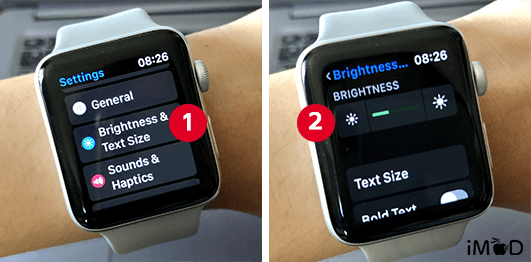
การตั้งค่าให้ประหยัดแบตฯ ที่เกี่ยวกับแอป
1. การทำงานที่ซ้ำซ้อนของแอป
แอปพลิเคชันบางตัวที่ติดตั้งบน Apple Watch มักจะมีการทำงานอยู่เบื้องหลังด้วยการดึงข้อมูลมาใหม่อยู่เสมอ หากเรารู้ตัวว่าเราใช้งานแอปประเภท Social Media บน iPhone อยู่เป็นประจำแล้ว ก็ไม่ต้องนำมาติดตั้งบน Apple Watch เพราะการแจ้งเตือนจากแอปต่างๆ บน Apple Watch ทำให้สูญเสียพลังงานแบตเตอรี่ได้เช่นกัน ดังนั้นควรติดตั้งแอปที่จำเป็น เพื่อประหยัดการใช้งานแบตเตอรี่ได้มากขึ้น การยกเลิกการติดตั้งแอปสามารถทำได้ดังนี้
ไปที่แอป Watch ใน iPhone > ในแท็บ Apple Watch ของฉัน เลื่อนลงมาด้านล่างให้เลือกแตะแอปที่ต้องการยกเลิกการติดตั้ง > แตะปิด แสดงแอปบน Apple Watch

รวมถึงการหน้าปัดนาฬิกาที่มีวิกเจ็ตที่ทำงานอยู่เบื้องหลัง อย่าง Siri และการวัดอุณหภูมิ หากเราไม่จำเป็นต้องใช้ ก็สามารถลบหน้าปัดเหล่านั้นออกได้ที่แอป Watch ใน iPhone
2. ปิดการติดตั้งอัตโนมัติและจัดการการรีเฟรชข้อมูล
หากเราติดตั้งแอปพลิเคชันบน iPhone แล้วแอปนั้นสามารถทำงานบน Apple Watch ได้ ระบบจะทำการติดตั้งบน Apple Watch ด้วยโดยอัตโนมัติ แต่บางครั้งเราอาจจะไม่ได้อยากให้แอปเหล่านั้นใช้งานบน Apple Watch ก็สามารถปิดการติดตั้งอัตโนมัติได้ ดังนี้
ไปที่แอป Watch ใน iPhone > ในแท็บ Apple Watch ของฉัน ให้แตะ ทั่วไป > ปิด ติดตั้งแอปอัตโนมัติ
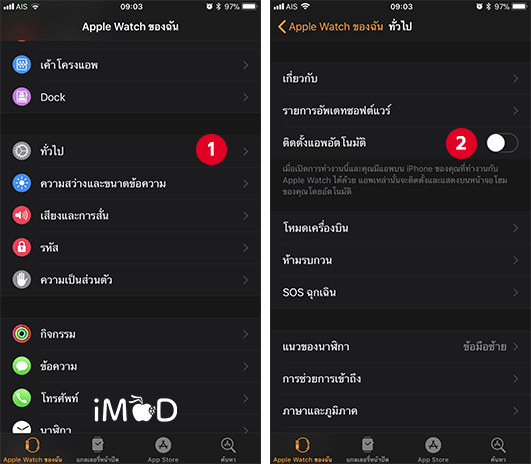
นอกจากนี้การทำงานเบื้องหลังของแอปบน Apple Watch ที่มีการดึงข้อมูลตลอดเวลา ซึ่งทำให้เปลืองพลังงานแบตเตอรี่ เราก็สามารถเลือกปิดการทำงานเบื้องหลังหรือ Background App Refresh ได้โดย
ไปที่แอป Watch ใน iPhone > ในแท็บ Apple Watch ของฉัน ให้แตะ ทั่วไป > แตะดึงข้อมูลใหม่ให้แอปอยู่เบื้องหลัง > เลือกปิด แอปที่เราคิดว่าไม่จำเป็นต้องอัปเดตข้อมูลตลอดเวลา

3. เปิดการแจ้งเตือนเท่าที่จำเป็น
แน่นอนว่าหากเราติดตั้งแอปที่มีการแจ้งเตือนไว้บน Apple Watch เยอะ การแจ้งเตือนก็จะเกิดขึ้นค่อนข้างบ่อย ซึ่งเป็นเหตุผลหนึ่งที่ทำให้แบตเตอรี่หมดไว ทั้งที่บางแอปเราก็ไม่ได้อยากจะทราบการแจ้งเตือนเลย ดังนั้นเราสามารถจัดการปิดการแจ้งเตือนเท่าที่เราอยากทราบ เพื่อเป็นการประหยัดแบตและลดการรบกวนที่เกิดจากการแจ้งเตือนเยอะเกินไป
ไปที่แอป Watch ใน iPhone > ในแท็บ Apple Watch ของฉัน ให้แตะ การแจ้งเตือน > แตะปิด การแจ้งเตือนของแอปที่ไม่ต้องการให้แจ้งเตือน
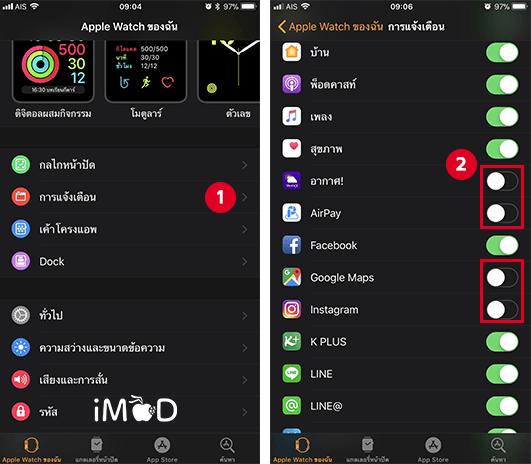
การตั้งค่าประหยัดแบตฯ ด้านอื่นๆ
1. ปิดการวัดอัตราการเต้นของหัวใจ ถ้าไม่ได้ใช้
หากการออกกำลังของเราต้องการวัดแค่ระยะทางและความเร็ว ไม่ได้ต้องการวัดอัตราการเต้นของหัวใจก็สามารถปิดการวัดอัตราการเต้นของหัวใจ แนะนำว่าให้เปิดโหมดประหยัดพลังงาน เมื่อเปิดโหมดพลังงานระบบจะทำการปิดการวัตอัตราการเต้นของหัวใจด้วย ทำได้ดังนี้
ใน Apple Watch ทำได้โดยไปที่ การตั้งค่า (Settings) > General > Workout > เปิด Power Saving Mode
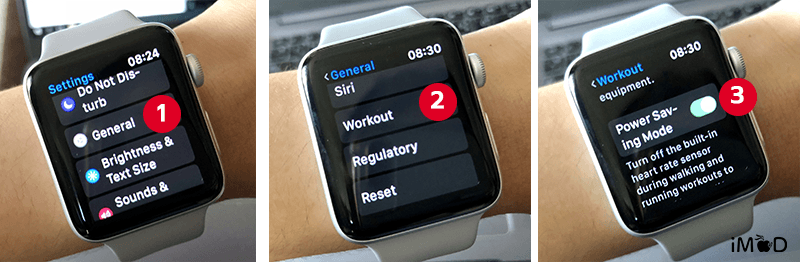
2. ปิดการใช้งาน Hey Siri
การทำงานของ Hey Siri ใน Apple Watch ก็เหมือนกันกับใน iPhone หากเราเปิด Hey Siri ไว้ อุปกรณ์จะต้องรอตอบสนองการทำงานอยู่ตลอดเวลา ซึ่งก็ทำให้ใช้พลังงานแบตเตอรี่เยอะอยู่พอสมควร ดังนั้นหากเราไม่จำเป็นต้องใช้ Hey Siri บ่อย ก็สามารถปิดและใช้การกดปุ่ม Crown ด้านข้างแทน การปิด Hey Siri สามารถทำได้ดังนี้
บน Apple Watch ไปที่ การตั้งค่า > ทั่วไป > Siri > ปิด Hey Siri

การตรวจสอบเพื่อแก้ไขปัญหาแบตเตอรี่
หากเราพบว่าการใช้งานแบตเตอรี่ของ Apple Watch ยังดูผิดปกติ เช่น แบตหมดไวเกินทั้งที่ไม่ค่อยได้ใช้เลย หรือลองทำตามวิธีทั้งหมดจากด้านบนแล้ว แบตก็ยังคงหมดไวอยู่ ให้ลองทำอีก 2 วิธี ดังนี้
1. ตรวจสอบการใช้งานบลูทูธ
ลองปิดบลูทูธใน iPhone เพื่อไม่ให้เชื่อมต่อกับ Apple Watch และสังเกตว่าแบตเตอรี่หมดไวเท่ากับตอนเปิดบลูทูธหรือไม่ หากยังคงหมดไวผิดปกติอยู่ ในตรวจสอบว่าเราได้อัปเดต Watch OS เป็นเวอร์ชันล่าสุดแล้วหรือยัง หากว่ายังไม่ได้อัปเดตให้ทำการอัปเดต Watch OS เป็นเวอร์ชันล่าสุดให้เรียบร้อย
2. รีเซ็ทการตั้งค่า Apple Watch ใหม่
การรีเซ็ทการตั้งค่า Apple Watch วิธีนี้จะเป็นการลบข้อมูลใน Apple Watch ทั้งหมด ไม่ว่าจะเป็น เพลง การตั้งค่า ข้อความ เป็นต้น แต่เราก็สามารถจับคู่ใหม่ เพื่อเชื่อมต่อข้อมูลจาก iPhone กลับมาเหมือนเดิม
ไปที่แอป Watch ใน iPhone > ในแท็บ Apple Watch ของฉัน ให้แตะ ทั่วไป > เลื่อนลงมาด้านล่าง แตะ รีเซ็ต > แตะลบเนื้อหาและการตั้งค่าทั้งหมดของ Apple Watch และยืนยันอีกครั้ง
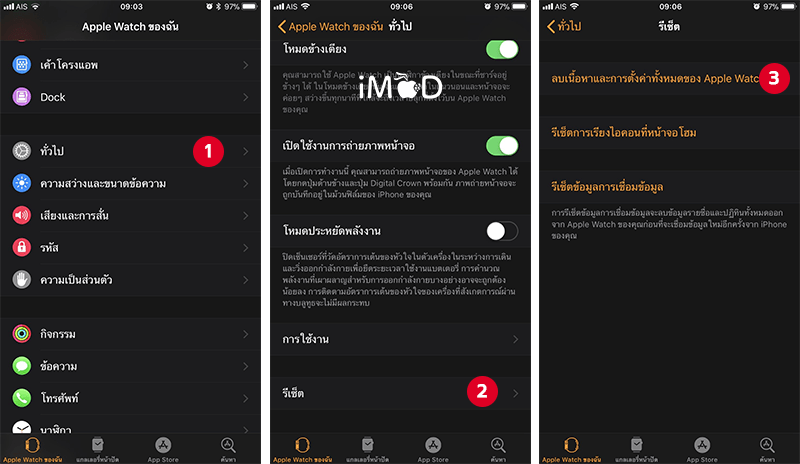
ทั้งหมดนี้ก็เป็นวิธีการตั้งค่าและตรวจสอบแบตเตอรี่ของ Apple Watch เพื่อให้แบตใช้ได้ยาวนานมากขึ้น สำหรับใครที่ลองตั้งค่าและตรวจสอบแล้วยังพบว่าแบตเตอรี่ของ Apple Watch ยังคงหมดไวเกินไป แนะนำว่าให้ลองติดต่อศูนย์บริการดู เพื่อตรวจสอบว่าแบต Apple Watch ของเราเสื่อมหรือไม่
ขอบคุณ macrumors

